Jak používat Apple Scribble v iOS 14
Co vědět
- Chcete-li povolit Klikyháky, přejděte na Nastavení na iPadu vyberte Apple Pencila zapněte Čmáranice.
- Klikyháky automaticky převedou váš rukopis na text.
- Pomocí Klikyháky můžete také upravovat a mazat text.
Tento článek vysvětluje, jak povolit a používat Klikyháky k psaní a úpravě textu a jak používat paletu zástupců na spuštěném iPadu iPadOS 14 nebo později.
Jak povolit Klikyháky
Klikyháky můžete povolit v několika krocích.
Otevři Nastavení na vašem iPadu.
Vybrat Apple Pencil.
-
Zapněte přepínač pro Čmáranice.
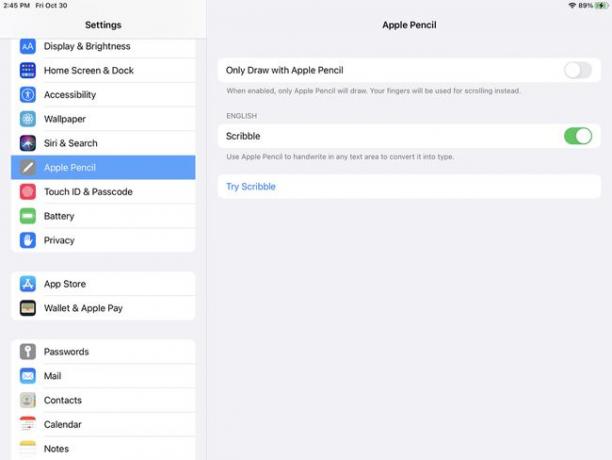
Všimnete si odkazu pro Zkuste Klikyháky na této obrazovce. Pokud klepnete na toto, zobrazí se několik užitečných tipů pro používání této funkce. Je to skvělý způsob, jak začít nebo později použít jako referenci.
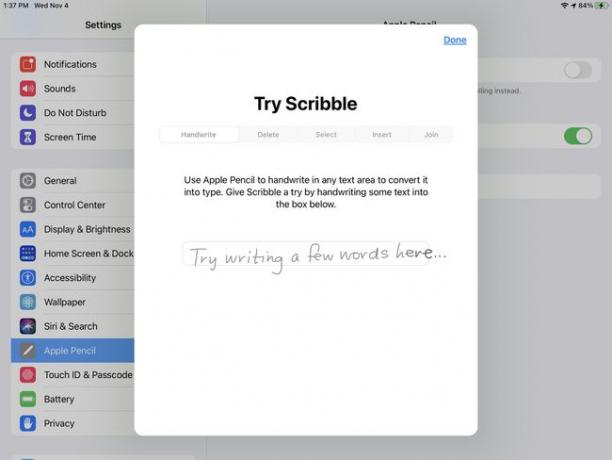
Možnost Vyzkoušet Klikyháky se zobrazí pouze v případě, že máte povoleno Klikyháky.
Jak psát rukou do textových polí
Textová pole používáte neustále. Když zadáváte do vyhledávacího pole v Safari, do pole adresy v Mailu nebo do pole zprávy ve Zprávách, používáte textové pole. A s Klikyháky můžete do těchto polí napsat, co potřebujete, a převede se to na psaný text.
K převodu rukopisu na text nemusíte podnikat žádné zvláštní kroky, protože k tomu dochází automaticky.
Takže otevřete aplikaci, která má textové pole, a vyzkoušejte to! Poté, co napíšete do rámečku, uvidíte, jak se vaše slovo (slova) magicky změní na psaný text přímo před vašima očima.
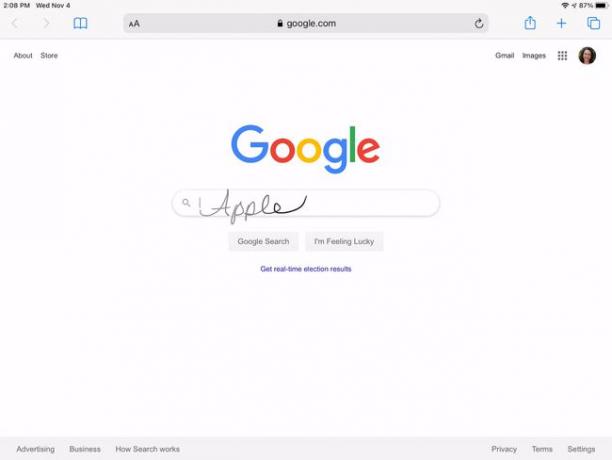
Čím lepší je váš rukopis, tím lépe Klikyháky fungují. Snažte se tedy psát srozumitelně.
Jak upravit text pomocí Klikyháky
Pokud jste zvyklí vyškrabávat slova, která nepotřebujete, nebo kreslit čáru k oddělení znaků, zamilujete si způsob, jakým to můžete udělat s Klikyháky. Klikyháky vám navíc umožňují dělat věci, které nemůžete dělat s fyzickým papírem a tužkou, jako je spojování znaků nebo přidávání mezery.
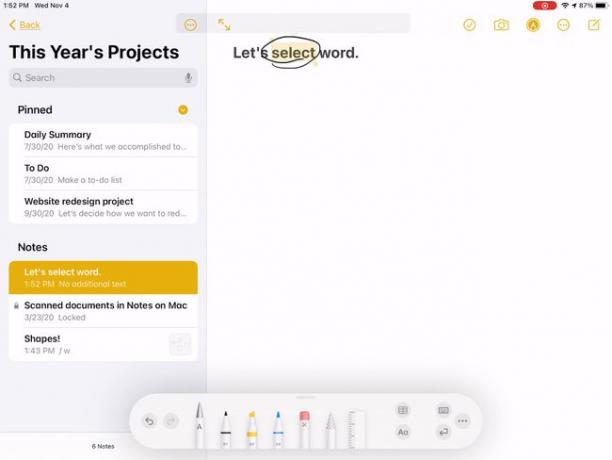
- Vyberte text: Udělejte kroužek kolem slova nebo fráze nebo je podtrhněte. Jakmile je zvýrazněna, můžete provést požadovanou akci.
- Vyberte slovo: Dvojitým klepnutím na slovo jej vyberete, pokud mu dáváte přednost před kroužkováním nebo podtrháváním.
- Vyberte větu nebo odstavec: Trojitým klepnutím na slovo ve větě nebo odstavci je vyberete. Nebo přetáhněte Apple Pencil přes větu nebo odstavec.
- Spojit nebo oddělit text: Nakreslete svislou čáru mezi znaky, abyste je oddělili nebo spojili.
- Přidejte prostor pro vložení textu: Klepnutím a podržením mezi slovy přidejte mezeru a poté vložte text.
- Smazat text: Vyškrábejte jedno nebo více slov tak, že je načmáráte. Uvidíte, že během několika sekund zmizí.
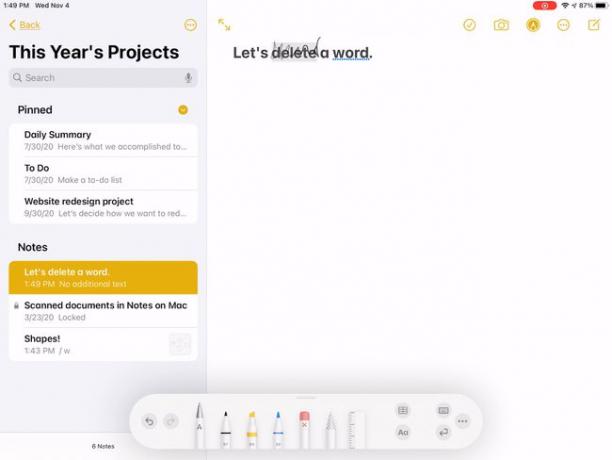
Jak používat paletu zástupců Klikyháky
Pokud k výběru textu použijete jednu z výše uvedených akcí, můžete využít paletu zástupců Klikyháky. Možnosti se liší v závislosti na aplikaci, kterou používáte. Například v Pages můžete změnit zarovnání a v Notes můžete vložit tabulku.
Chcete-li otevřít panel nástrojů Klikyháky, klepněte na Apple Pencil ikona.
Chcete-li panel nástrojů přesunout na jiné místo na obrazovce, klepněte na něj a přetáhněte jej.
Chcete-li panel nástrojů zavřít, přetáhněte jej do rohu obrazovky. Změní se zpět na ikonu Apple Pencil.
-
Panel nástrojů můžete také zmenšit, když jej nepotřebujete, jeho automatickou minimalizací. Klepněte Více (tři tečky) a aktivujte Automaticky minimalizovat.
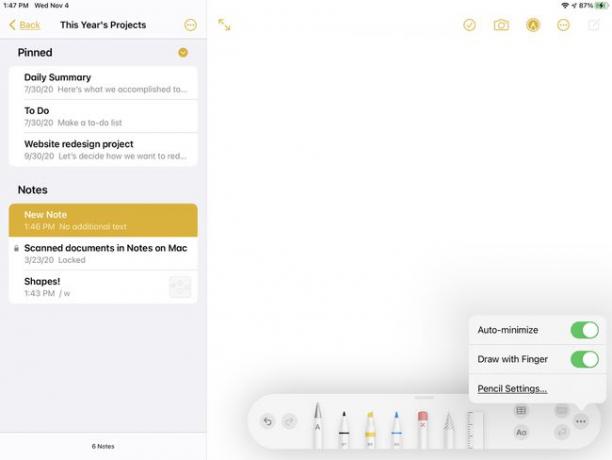
Co je Scribble?
Scribble je chytrá funkce pro iPad, která vám umožní zapisovat si poznámky, odpovídat na zprávy a používat vyhledávací pole pomocí ručně psaného textu. Pomocí Apple Pencil můžete odložit klávesnici a psát stejně jako s fyzickým papírem a tužkou.
Užijete si také funkce, jako je škrábání chyb, kroužkování nebo podtrhávání slov pro jejich výběr a spojování nebo oddělování znaků pomocí jednoduchých čar.
Zařízení podporovaná Klikyháky
Chcete-li používat Scribble s Apple Pencil, musíte mít jedno z těchto podporovaných zařízení.
První generace Apple Pencil s těmito modely iPadu:
- iPad mini (5čt generace)
- iPad (6čt generace nebo pozdější)
- iPad Air (3rd generace)
- iPad Pro 9,7 palce
- iPad Pro 10,5 palce
- iPad Pro 12,9"
Apple Pencil druhé generace s těmito modely iPadu.
- iPad Air (4čt generace)
- iPad Pro 11palcový
- iPad Pro 12,9" (3rd generace a pozdější)
